最終更新日:2019.08.14

自分のインスタグラムを少しでもおしゃれにしたい!そう思っている方は多いと思います。
そこで大事なのが画像の加工です。画像の統一感を出したり、同じテイストに編集したりすれば、一気におしゃれに大変身!
実は、加工専用のアプリをダウンロードしなくても、インスタグラムの中で簡単におしゃれな加工ができちゃうんです!
ヴィンテージ感を出したり、色味を強く出したカラフルな加工や、暗い写真を明るくすることもできます。
今回は、項目ごとにわけて、加工方法をご紹介していきたいと思います。
画像を選択すると、画像の編集ページに移り、下部にある「編集」というところで加工が可能です。「フィルター」でも加工は可能で、いくつかの中からフィルターを選択するだけで、一発加工ができます。
しかし、細かい編集はできないので、今回は「編集」のほうで行なう加工方法をご紹介します。「編集」を押すと、編集項目かずらりと出てきますが、ここからはよく利用する項目について触れていきます。
画像の明るさを調節することができる項目です。
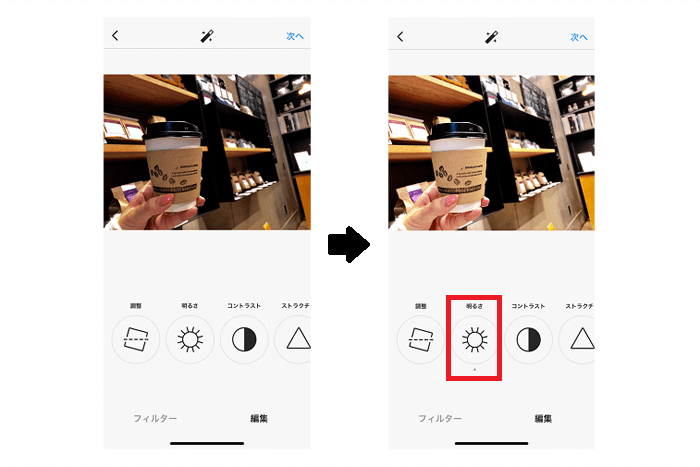
左の元画像のような少し暗い画像でも、簡単に明るくすることができます。逆に光が入りすぎて、白飛びしてしまっている画像を暗くすることも可能です。
画像の鮮やかさを編集できる項目です。
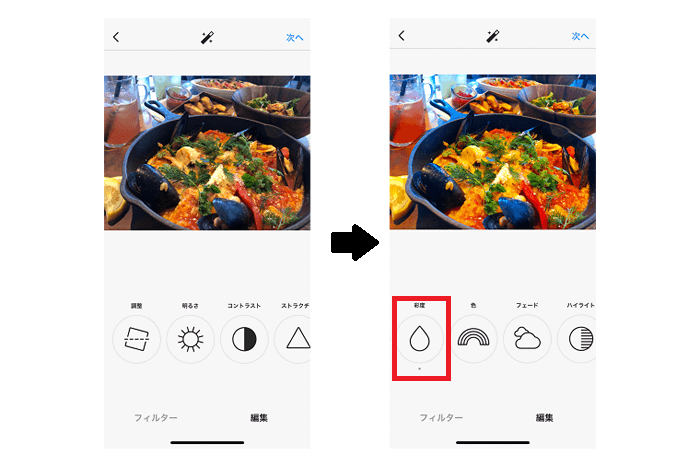
彩度を少し濃くするだけでも、色味がはっきりしてとても鮮やかな画像に仕上がります。色味が強いものや、カラフルな画像の加工で利用するとより効果を発揮します。
このような画像の加工方法で統一しているアカウントをよく見かけますよね。
雲がかかったような白味を加工することができます。
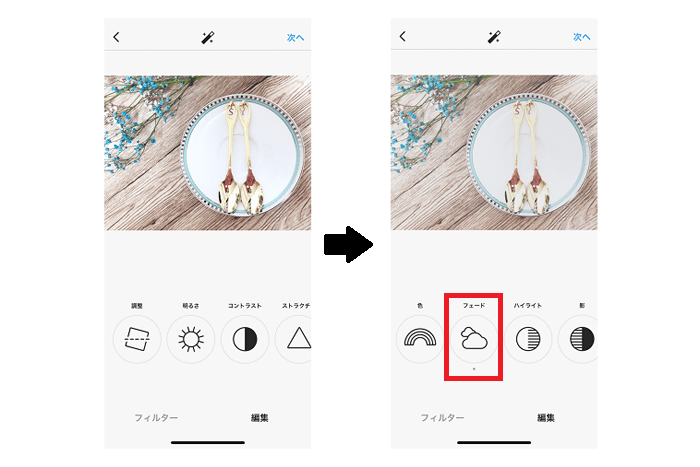
最近流行っている、白味がかった画像を作るのはこの項目です。雲がかかったようなほわんとした、優しい画像に仕上がります。
明暗の差をはっきりとさせる加工ができます。
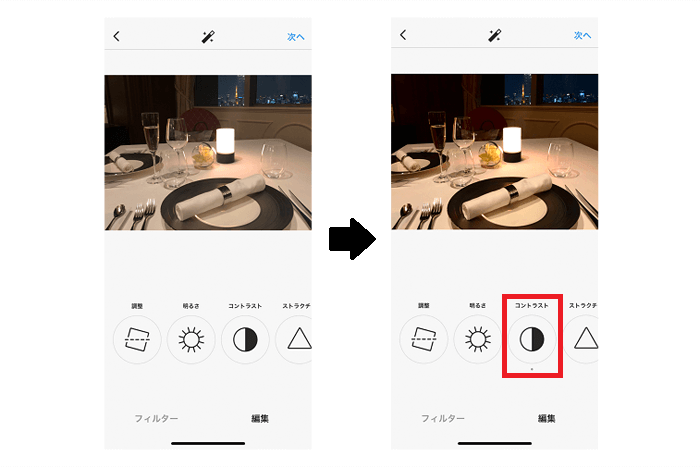
暗い部分と明るい部分の差をよりはっきりさせることで、画像自体メリハリの付いたものに仕上がります。
夜景や風景などの画像の加工に利用されやすいです。
8色のカラーのフィルターをかける加工ができます。
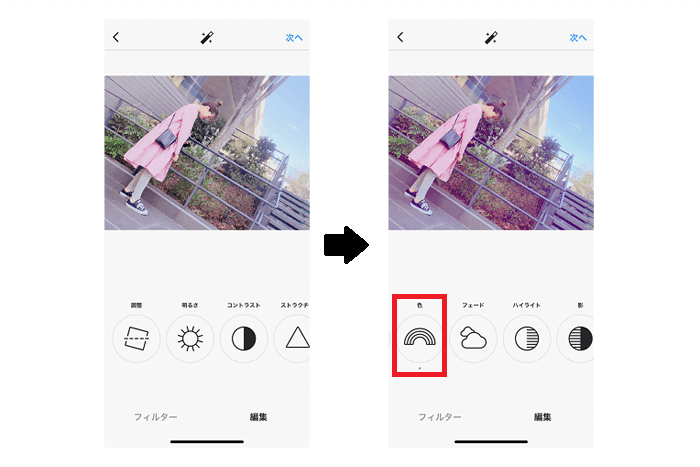
たとえば、この画像は洋服のコーディネート写真ですが、春らしく全体にピンクがかったフィルターをかけています。
季節感やイメージしたい色を演出できて、よりおしゃれな写真に編集できます。
ピント調節の加工ができます。
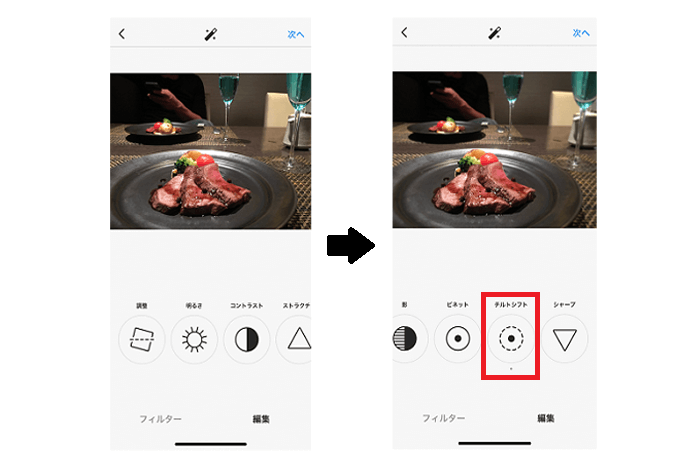
上記の写真のように、メインで見せたい場所にピントを合わせると、周囲がぼかされて、一眼レフで撮影したような加工ができます。
料理の写真などの加工によく利用されます。
上記でご紹介したいろいろな項目の加工を組み合わせると、よりおしゃれな画像に仕上げることができます。
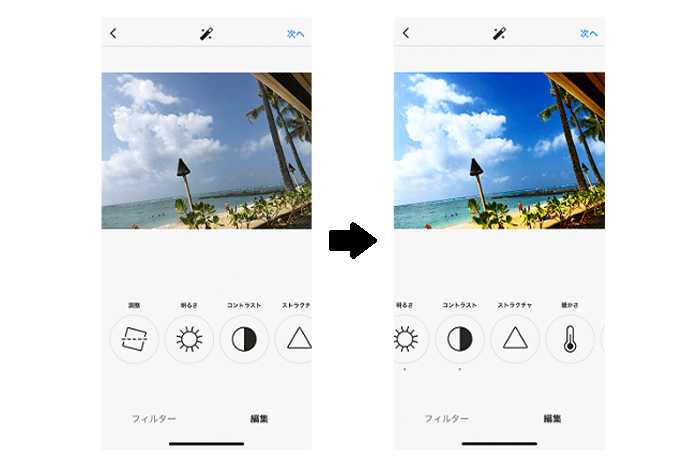
上記の写真では、明るさ・コントラスト・彩度・ビネットの4つを調節した画像です。
元画像よりも圧倒的におしゃれで、実際の海や空の良さがより伝わりますよね。4つの項目を編集しても数分でできる作業なので、簡単に加工することができます。
今回ご紹介したのは、全てインスタグラム内でできる加工です。
投稿する際に一手間かけるだけで、あっというまにおしゃれな画像に仕上るので、ぜひ試してみてください!
写真を少し加工するだけで、インスタグラム自体がおしゃれに変身して、フォロワーが増えたりするなど、なにか反応が起こるかもしれません。
この記事の執筆者

Instagram運用ディレクター
鈴木
これまでに100社以上のInstagram運用を支援。企画力に定評があり、現在も指名される形で数十社のアカウント運用をサポート中。
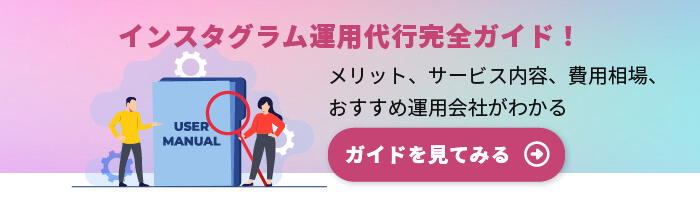

2020.03.17
インスタグラムのフォロワーを増やす方法のなかには、フォロワーを購入するというも…

2019.03.29
自分のインスタグラムを少しでもおしゃれにしたい!そう思っている方は多いと思いま…

2018.09.25
本記事では、飲食店が取り入れたいインスタグラムの上手な活用方法を解説します。イ…

2020.02.04
インスタグラムを使ってハンドメイド商品を販売できないかな…。そう思っている方に…

2018.12.19
人々の生活に根付いているインスタグラムは、ユーザーの購買行動に大きく影響するS…

2022.11.02
インスタグラムではフォロワーが減少していくことがあります。その原因がわからない…